U kunt Threads op Windows 11 gebruiken door deze stapsgewijze handleiding te volgen.
- Je hebt WSA, WSATools en Threads APK nodig.
- De installatie duurt slechts een minuut en dan ben je klaar.
- U kunt Threads gebruiken op uw Windows 11-apparaten.

XINSTALLEREN DOOR OP HET DOWNLOADBESTAND TE KLIKKEN
- Download Fortect en installeer het op uw pc.
- Start het scanproces van de tool om te zoeken naar corrupte bestanden die de oorzaak van uw probleem zijn.
- Klik met de rechtermuisknop op Start reparatie zodat de tool het bevestigingsalgoritme kon starten.
- Fortect is gedownload door 0 lezers deze maand.
Meta heeft Instagram Threads uitgebracht, als rivaal van Twitter, en zijn populariteit is ongeëvenaard. Meer dan 100 miljoen gebruikers zijn op het platform, volgens de laatste berichten. Maar er zijn mensen die Threads misschien niet op mobiele apparaten gebruiken, ook al is de app natuurlijk gemaakt voor mobiele apparaten.
Net als sommige gebruikers gebruik Instagram op desktops, zijn er gebruikers die Threads ook op Windows 11-desktops willen gebruiken. En als jij een van hen bent, dan hebben we goed nieuws voor je. U kunt Threads van Instagram downloaden en gebruiken op Windows 11.
Het is helemaal niet moeilijk. Je moet hebben de app Windows Subsystem voor Android gedownload en geïnstalleerd op uw computer voordat u verder kunt gaan. U kunt Windows Subsystem voor Android downloaden van de Microsoft Store. Het is gratis en je kunt het binnen een paar minuten installeren.
Dan moet je de Threads APK downloaden, die je nodig hebt om Threads op je Windows 11-apparaat te installeren. U kunt het krijgen van een externe bron, zoals APKSpiegel. Als je er eenmaal bent, zoek dan Draden APK.
Uiteindelijk heb je WSATools nodig. Hiermee kun je APK-bestanden installeren, zoals de Thread APK die je zojuist hebt gekregen. Heb je alles? Dan ben je klaar om het te installeren.
Instagram-threads installeren op Windows 11
- Open uw Windows-subsysteem voor Android op uw Windows 11.
- Als je daar eenmaal bent, ga je naar de Geavanceerde instellingen door de zijbalk te openen.
- Hier moet je zoeken naar de Ontwikkelaarsmodus optie en schakel deze in.
- Na inschakelen Ontwikkelaarsmodus, open WSATools en vul de vereisten in.
- Zoek de Draden APK bestand dat u hebt gedownload en installeer de Threads-app door het APK-bestand te selecteren.
- Zodra de installatie is voltooid, zou u toegang moeten hebben tot de Threads-app op uw Windows 11-apparaat.
Je moet inloggen op de Threads-app met je Instagram-inloggegevens, dus houd hier rekening mee wanneer je voor het eerst inlogt op het platform.
Wat denk jij ervan? Gebruik je Threads op Windows 11? Laat het ons weten in de comments hieronder.
Nog steeds problemen?
GESPONSORD
Als de bovenstaande suggesties uw probleem niet hebben opgelost, kan uw computer ernstigere Windows-problemen ondervinden. We raden aan om een alles-in-één oplossing te kiezen zoals Fortect om problemen efficiënt op te lossen. Klik na de installatie gewoon op de Bekijken&Herstellen knop en druk vervolgens op Start reparatie.
![Opgelost: Instagram werkt niet op wifi [iOS & Android]](/f/ca01ae7d162fed18411fa7d814283115.jpg?width=300&height=460)
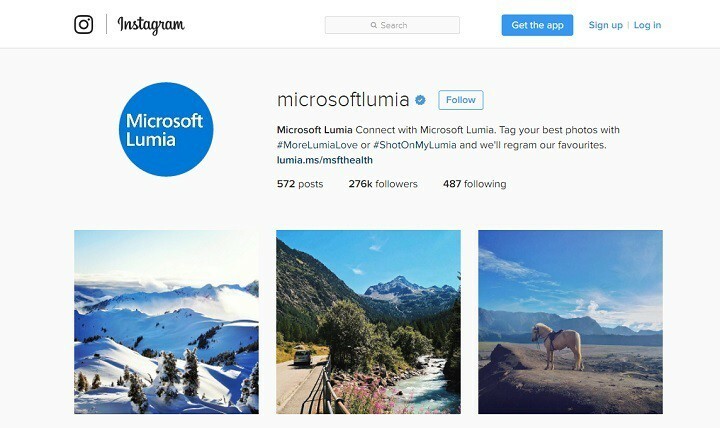
![[Opgelost] Instagram werkt niet met VPN](/f/82c3b94ec3ceb205296a9cb5603ede56.jpg?width=300&height=460)